ملخص:
جرس الباب الدائري لا يرن على iPhone – دليل استكشاف الأخطاء وإصلاحها
1. ضمان تمكين الإخطارات: انتقل إلى إعدادات الجهاز في تطبيق الحلقة وتأكد من تشغيل إشعارات الحلقة وإخطارات الحركة.
2. تحقق مما إذا كان جهاز الحلقة على الإنترنت: انتقل إلى صحة الجهاز في تطبيق الحلقة ، وانقر على الأجهزة ، وتأكد من تبديل تنبيهات الخاتم الخاصة بك ، واكتشاف الحركة ، وتنبيهات الحركة.
3. تحقق من الوصول إلى الميكروفون: على جهاز iPhone أو iPad ، فتح الإعدادات ، وتحديد الخصوصية ، ثم الميكروفون. تأكد من تمكين التبديل بجوار تطبيق الحلقة.
4. قم بتنزيل تطبيق الحلقة الصحيح: إذا كنت تستخدم iPhone ، تفضل بزيارة متجر التطبيقات وابحث عن “Ring Video Doorbell.”قم بتثبيت تطبيق الحلقة الرسمي الذي تم تطويره بواسطة Ring Labs.
5. تحقق من مفتاح Ringer: تحتوي iPhone على مفتاح Ringer المادي على الجانب. تأكد من عدم إيقاف تشغيله ، لأن هذا يمكن أن يسيطر على المكالمات والإشعارات الواردة.
6. أعد تشغيل جهاز iPhone الخاص بك: في بعض الأحيان ، يمكن لإعادة التشغيل البسيط حل مواطن الخلل أو مشكلات الاتصال. قم بإيقاف تشغيل جهاز iPhone الخاص بك ثم قم بتشغيله بعد بضع ثوانٍ.
7. تحديث تطبيق الحلقة و iOS: تأكد من أنك تستخدم أحدث إصدار من تطبيق RING وأن يتم تثبيت أحدث تحديث iOS على جهاز iPhone الخاص بك.
8. إعادة تثبيت تطبيق الحلقة: إذا فشل كل شيء آخر ، فحاول إلغاء تثبيت تطبيق RING وإعادة تثبيته على جهاز iPhone الخاص بك لإعادة ضبط أي مشكلات متعلقة بالبرامج.
9. تحقق من اتصال الإنترنت: تأكد من توصيل جهاز iPhone الخاص بك بشبكة Wi-Fi مستقرة أو شبكة خلوية لوظيفة جرس الباب الحلقة المناسبة.
10. استشر دعم الخاتم: إذا لم ينجح أي من الحلول المذكورة أعلاه ، فتواصل مع دعم العملاء لمزيد من المساعدة.
أسئلة وأجوبة:
1. كيف أحصل على جرس الباب الحلقي على صوت جهاز iPhone الخاص بي?
لسماع الحركة والتنبيهات من جرس الباب الحلقي الخاص بك على جهاز iPhone الخاص بك ، تأكد من تمكين إشعارات الحركة وإشعارات الحلقة في إعدادات جهاز تطبيق الحلقة.
2. لماذا لا يرن جرس الباب الحلقي على هاتفي?
إذا كان جرس الباب الحلقي الخاص بك لا يرن على هاتفك ، فتحقق من إعدادات إخطار تطبيق Ring على جهازك المحمول وتأكد من تشغيلها.
3. لماذا لا يرن جرس الباب الحلقي الخاص بي على جهاز iPhone الخاص بي?
قد تحدث هذه المشكلة إذا كان جهاز الحلقة الخاص بك في وضع عدم الاتصال. تحقق من حالة صحة الجهاز الخاصة بجهاز الجهاز في قسم صحة جهاز Ring وتأكد من تبديل تنبيهات الحلقة ، واكتشاف الحركة ، وتنبيهات الحركة.
4. لماذا لا يمكنني سماع جرس الباب الحلقي على جهاز iPhone الخاص بي?
تأكد من تمكين وصول الميكروفون الخاص بجهاز iPhone لتطبيق الحلقة. انتقل إلى الإعدادات والخصوصية والميكروفون وتأكد من تشغيل التبديل لتطبيق الحلقة.
5. كيف يمكنني جعل جرس الباب الحلقي الخاص بي يرن على هاتفي?
للحصول على iPhone ، ابحث عن “Ring Video Doorbell” في متجر التطبيقات وقم بتثبيت التطبيق الرسمي الذي تم تطويره بواسطة Ring Labs. بمجرد التثبيت ، ستتلقى إشعارات وسماع الحلقة على هاتفك.
6. كيف يمكنني تشغيل وضع الحلقة على جهاز iPhone الخاص بي?
تحتوي أجهزة Apple على مفتاح Ringer على الجانب. ما عليك سوى تبديله لتنشيط وضع الحلقة وتلقي إشعارات صوتية من جرس الباب الحلقي على جهاز iPhone الخاص بك.
7. ماذا يجب أن أفعل إذا لم تعمل أي من خطوات استكشاف الأخطاء وإصلاحها?
إذا كنت قد جربت جميع خطوات استكشاف الأخطاء وإصلاحها وما زالت تواجه مشكلات ، فمن المستحسن الاتصال بدعم عملاء Ring للحصول على مزيد من المساعدة.
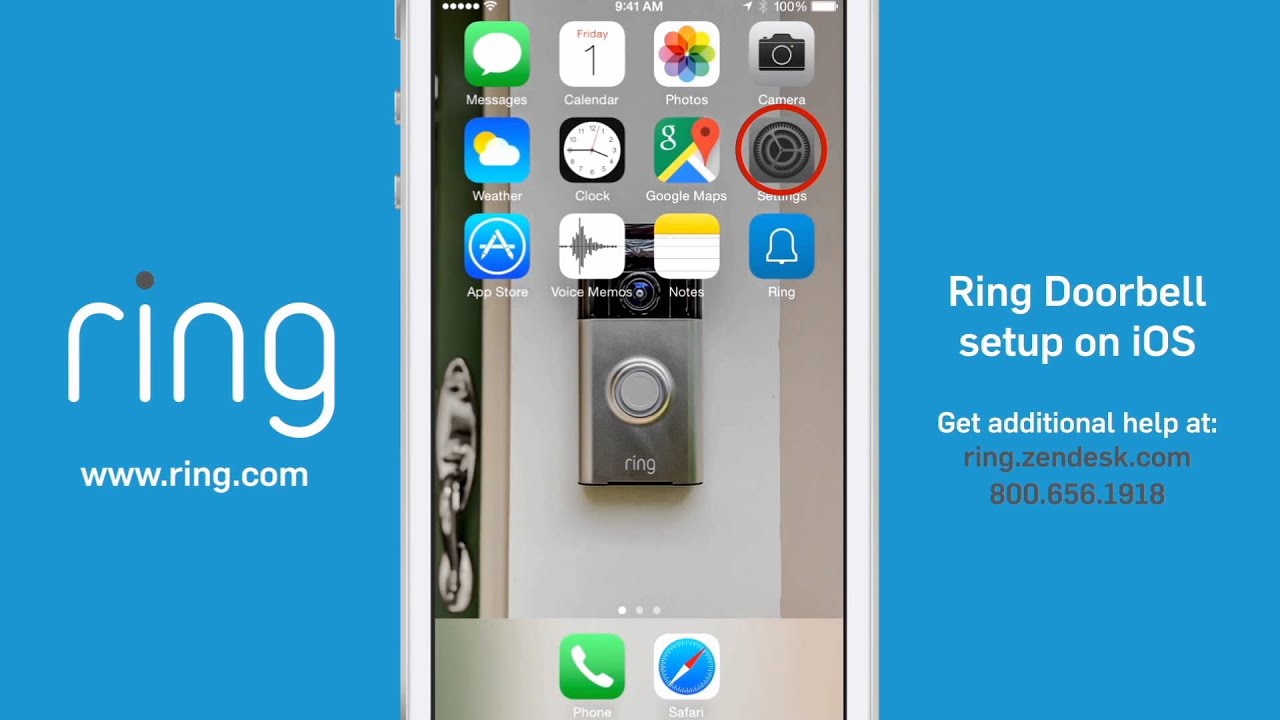
32 “الارتفاع =” 32 “] كيف أحصل على جرس الباب الحلقي على صوت جهاز iPhone الخاص بي
يمكنك سماع الحركة عند الكاميرا أو الحركة التي تم اكتشافها في الفناء الخلفي. أو إذا كنت تفضل الأصوات على الأصوات ، يمكنك اختيار نغمة فريدة لتنبيهات الحركة من جهاز الحلقة هذا دعنا
32 “الارتفاع =” 32 “] لماذا لا يرن جرس الباب الحلقي على هاتفي
انتقل إلى إعدادات جهازك في تطبيق Ring ، وتأكد من ضبط أزرار الإخطارات الحلقة وإشعارات الحركة على موضع “ON” الأزرق. ملاحظة: إعدادات الإخطار خاصة بالجهاز المحمول ، وليس جسم باب الفيديو أو كاميرا الأمان الفعلية.
32 “الارتفاع =” 32 “] لماذا لا يرن جرس الباب الحلقي الخاص بي على جهاز iPhone الخاص بي
تحقق مما إذا كان جهاز الحلقة الخاص بك متصلًا بالإنترنت من خلال الانتقال إلى صحة الجهاز في تطبيق الحلقة. انتقل إلى القائمة (≡) واضغط على الأجهزة. اضغط على الجهاز الذي تريد التحقق منه. تأكد من تبديل تنبيهات الخاتم الخاصة بك واكتشاف الحركة وتنبيهات الحركة.
32 “الارتفاع =” 32 “] لماذا لا يمكنني سماع جرس الباب الحلقي على جهاز iPhone الخاص بي
iPhone و iOS – Apple
على جهاز iPhone أو iPad ، افتح الإعدادات. حدد الخصوصية. حدد الميكروفون. تأكد من تمكين التبديل بجوار تطبيق الحلقة (أخضر) كما هو موضح أدناه.
32 “الارتفاع =” 32 “] لماذا لا يرن جرس الباب الحلقي الخاص بي على جهاز iPhone الخاص بي
تحقق مما إذا كان جهاز الحلقة الخاص بك متصلًا بالإنترنت من خلال الانتقال إلى صحة الجهاز في تطبيق الحلقة. انتقل إلى القائمة (≡) واضغط على الأجهزة. اضغط على الجهاز الذي تريد التحقق منه. تأكد من تبديل تنبيهات الخاتم الخاصة بك واكتشاف الحركة وتنبيهات الحركة.
32 “الارتفاع =” 32 “] لماذا لا يمكنني سماع جرس الباب الحلقي على جهاز iPhone الخاص بي
iPhone و iOS – Apple
على جهاز iPhone أو iPad ، افتح الإعدادات. حدد الخصوصية. حدد الميكروفون. تأكد من تمكين التبديل بجوار تطبيق الحلقة (أخضر) كما هو موضح أدناه.
32 “الارتفاع =” 32 “] كيف يمكنني جعل جرس الباب الحلقي الخاص بي يرن على هاتفي
بمجرد أن تكون في متجر Google Play ، انقر فوق حقل البحث واكتب جرس Door Ring للعثور على الحلقة التي تبحث عنها تسمى Ring Comm. وهو بواسطة Ring. المختبرات. أنت مرة أنت
32 “الارتفاع =” 32 “] كيف يمكنني تشغيل وضع الحلقة على جهاز iPhone الخاص بي
الآن. هذه هي عملية سهلة للغاية. و Apple تجعل الأمر سهلاً للغاية بالنسبة لنا لأن لدينا لأن لدينا مفتاح Ringer على جانب iPhone الخاص بنا. لذلك إذا تقدمت وتكبير هنا. أنت
32 “الارتفاع =” 32 “] كيف أحصل على جرس الباب الحلقي على رنين هاتفي
بمجرد أن تكون في متجر Google Play ، انقر فوق حقل البحث واكتب جرس Door Ring للعثور على الحلقة التي تبحث عنها تسمى Ring Comm. وهو بواسطة Ring. المختبرات. أنت مرة أنت
32 “الارتفاع =” 32 “] كيف أحصل على جرس الباب الدائري على صوت هاتفي
اضغط على إعدادات التنبيه.اضغط على نغمات التنبيه.سيؤدي هذا إلى طرح جميع الأصوات المتاحة لهذا الجهاز. إذا كنت تقوم بضبط جرس الباب الحلقي ، فيمكنك تحديد صوت واحد لتنبيهات الحركة وواحد لخواتم جرس الباب. اضغط على زر العودة في الجزء العلوي الأيسر للعودة إلى القائمة السابقة.
32 “الارتفاع =” 32 “] لماذا لا يرن جرس الباب الحلقي الخاص بي على جهاز iPhone الخاص بي
تحقق مما إذا كان جهاز الحلقة الخاص بك متصلًا بالإنترنت من خلال الانتقال إلى صحة الجهاز في تطبيق الحلقة. انتقل إلى القائمة (≡) واضغط على الأجهزة. اضغط على الجهاز الذي تريد التحقق منه. تأكد من تبديل تنبيهات الخاتم الخاصة بك واكتشاف الحركة وتنبيهات الحركة.
32 “الارتفاع =” 32 “] لماذا لا تعمل إشعارات جرس الباب الحلبة على جهاز iPhone الخاص بي
في تطبيق الحلقة ، انتقل إلى إعدادات جهازك وتأكد من ضبط مفاتيح تنبيهات الحلقة وتنبيهات الحركة على موضع “ON” الأزرق. ملاحظة: إعدادات الإخطار خاصة بكل جهاز محمول متصل بـ RING ، وليس جرس الفيديو الخاص بالفيديو أو كاميرا الأمان الفعلية.
32 “الارتفاع =” 32 “] لماذا لا يرن الخاتم الخاص بي على iPhone
تحقق من الحلبة/التبديل الصامت
السبب الأكثر شيوعًا الذي لا يرنه iPhone هو أنه يتم تشغيل مفتاح الحلقة/الصامت (الوضع الصامت). عند تشغيل Silent Mode ، سترى شريطًا برتقاليًا بجوار Ring/Silent Switch ، والذي يقع على الجانب العلوي اليسرى من جهازك ، فوق أزرار الصوت مباشرة.
32 “الارتفاع =” 32 “] لماذا لا يرن رينجر على iPhone
إذا لم يرن جهاز iPhone الخاص بك ، فقد يكون هذا حجمًا أو مشكلة يمكن حلها بسهولة. يمكنك تجربة الإصلاحات مثل التحقق من مستوى الصوت وإيقاف تشغيل التركيز ، أو لا تزعج ، أو وضع صامت. يمكن أن تتداخل CarPlay والمكالمات على الأجهزة الأخرى مع رنين iPhone الخاص بك بشكل صحيح.
32 “الارتفاع =” 32 “] كيف أحصل على جرس الباب الحلقي على رنين هاتفي
بمجرد أن تكون في متجر Google Play ، انقر فوق حقل البحث واكتب جرس Door Ring للعثور على الحلقة التي تبحث عنها تسمى Ring Comm. وهو بواسطة Ring. المختبرات. أنت مرة أنت
32 “الارتفاع =” 32 “] لماذا لا يرن صوتي على جهاز iPhone الخاص بي
اذهب للاعدادات > الأصوات (أو الإعدادات > اصوات & Haptics) ، وسحب Ringer وتنبيهات المنزلق ذهابًا وإيابًا عدة مرات. إذا لم تسمع أي صوت ، أو إذا كان زر مكبر الصوت الخاص بك على منزلق Ringer و Alerts خافتًا ، فقد يحتاج مكبر الصوت الخاص بك إلى خدمة.
32 “الارتفاع =” 32 “] كيف يمكنني إلغاء كتم رينجر على جهاز iPhone الخاص بي
لذلك أولاً دعنا نفتح الإعدادات. طلب. ثم اضغط على الأصوات والبصريات هنا سترى نغمة رنين واحدة ولوحة عامة فقط على نغمات الرنين المنقحة التي يجب أن تمسك بها وتنقيتها على
32 “الارتفاع =” 32 “] كيف أعود إلى رينجر
وعرض. الآن ترى هنا لدينا وحدة تخزين Ringer ضبط مستوى الصوت للمكالمات الواردة. والإخطارات فقط. يوجد أسفل وحدة تخزين وحدة تخزين Media للموسيقى ومقاطع الفيديو.
32 “الارتفاع =” 32 “] لماذا لا يرن هاتفي المنزلي
هناك بعض المشكلات الشائعة والسهلة للثمل التي يمكنك التحقق منها: تحقق من Ringer الخاص بك-هل تم إيقاف تشغيله تغيير البطاريات على هاتفك اللاسلكي. إذا كنت عميلًا عريضًا للنطاق العريض ولم يكن لديك سوى خدمة الإنترنت الخاصة بنا ، فقد يكون لديك نغمة طلب ، لكن ليس لديك خدمة هاتفية حقيقية.
32 “الارتفاع =” 32 “] كيف يمكنني إيقاف تشغيل الوضع الصامت على جهاز iPhone الخاص بي
مما تعتقد أنها مجرد ساعة Apple Watch التي تمحوها حرفيًا فقط وهناك مثل التبديل. مع مفتاح كتم الصوت. لذلك يمكنك بالطبع إيقاف تشغيله ، ومع ذلك ، فإن الأمر مشابه على iPhone
32 “الارتفاع =” 32 “] كيف يمكنني إصلاح الصامت على جهاز iPhone الخاص بي
على iPhone 7 وبعد ذلك ، انتقل إلى الإعدادات > اصوات & haptics. في نماذج iPhone السابقة ، انتقل إلى الإعدادات > اصوات. اختر ما تريد ضبطه ، مثل نغمة الرنين أو البريد الجديد.
32 “الارتفاع =” 32 “] لماذا لا يوجد صوت عندما أرن شخصًا ما
إذا لم تتمكن من سماع أي شخص على الطرف الآخر أثناء المكالمة ، فتحقق لمعرفة ما إذا تم تمكين السماعة. إذا تم تنشيطه ، فإن أيقونة السماعة خضراء أو مميزة. إذا لم يكن الأمر كذلك ، فقم بالنقر فوق أيقونة السماعة بحيث تضيء لتمكينها. يمكنك سماع سماعة الأذن حتى لو تم تعطيل السماعة.
32 “الارتفاع =” 32 “] لماذا لا يرن جهاز iPhone الخاص بي على المكالمات الواردة
إذا لم يرن جهاز iPhone الخاص بك ، فقد يكون هذا حجمًا أو مشكلة يمكن حلها بسهولة. يمكنك تجربة الإصلاحات مثل التحقق من مستوى الصوت وإيقاف تشغيل التركيز ، أو لا تزعج ، أو وضع صامت. يمكن أن تتداخل CarPlay والمكالمات على الأجهزة الأخرى مع رنين iPhone الخاص بك بشكل صحيح.
32 “الارتفاع =” 32 “] لماذا لا يرن جهاز iPhone الخاص بي
قم بإيقاف تشغيل الوضع الصامت
إذا تم تعيين iPhone الخاص بك على وضع الاهتزاز فقط ، فلن يرن عندما تحصل على مكالمة. لإصلاح ذلك ، ضع هاتفك مرة أخرى في وضع الحلقة عن طريق الضغط على مفتاح الحلقة/الصامت نحو الشاشة. ستجد هذا المفتاح على الجانب العلوي من اليسار من جهاز iPhone الخاص بك ، فوق أزرار الصوت.
32 “الارتفاع =” 32 “] لماذا لا يرن رينجر على iPhone
إذا لم يرن جهاز iPhone الخاص بك ، فقد يكون هذا حجمًا أو مشكلة يمكن حلها بسهولة. يمكنك تجربة الإصلاحات مثل التحقق من مستوى الصوت وإيقاف تشغيل التركيز ، أو لا تزعج ، أو وضع صامت. يمكن أن تتداخل CarPlay والمكالمات على الأجهزة الأخرى مع رنين iPhone الخاص بك بشكل صحيح.